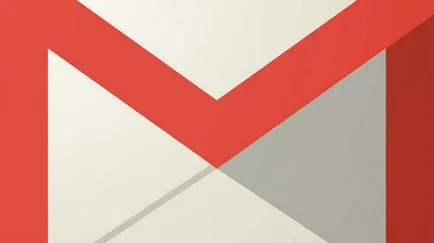За отключване на издателя (приложения) в Windows 7, 8, 10, забранете неизвестен издател
Най-често този проблем може да се появи Windows 10, когато се опитате да инсталирате програмата. Освен това, блокиран издателят може да бъде дори когато инсталирате софтуер от сигурни и добре познати компании.
Например, как изглежда, когато се опитвате да инсталирате драйвера за принтер от Samsung.
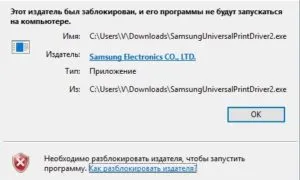
Причината е, че продавачите не актуализират цифрови подписи своевременно, поради което UAC (User Account Control) установи такъв подпис невалиден и да се забрани монтирането, за да се защити.
начини, за да отключите
Ако не сте сигурни в безопасността и законността на инсталираното приложение или драйвер, отключване на издателя на два начина.
Правя неспособен Потребител Сметка
Първият вариант - за да забраните временно функцията за заключване. За да направите това в полето за търсене от бутона Старт, въведете "UAC" или "сметки".
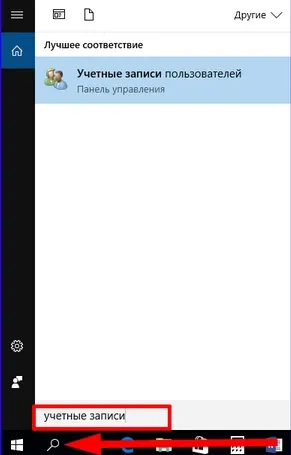
Или чрез Control Panel \ User Accounts \ Промяна на настройките.
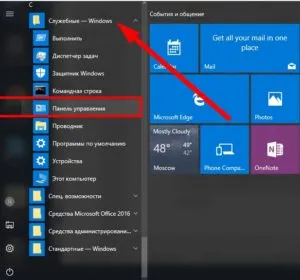
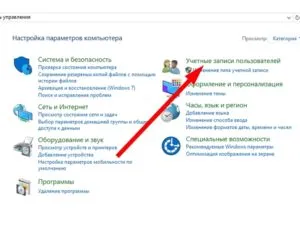
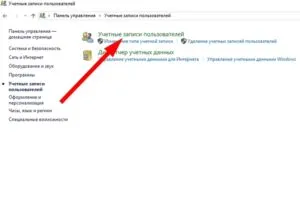
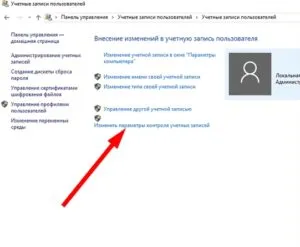
Отворени възможности за управление на сметките. Пропуснете плъзгача до дъното, ние натиснете ОК и да се опита отново да се изпълни инсталационната програма.
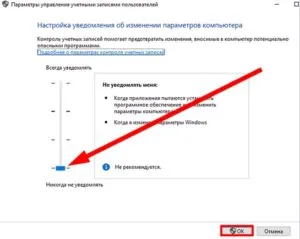
Ако проблемът не бъде решен по този метод, е била и продължава да UAC издаде предупреждение за невъзможността на инсталирането на софтуера, преминете към следващата стъпка.
Премахване на цифров подпис
За да премахнете подписи трябва да се прибегне до използване на софтуер на трети страни. Изтеглете конзола полезност FileUnsigner. Изтегли само от надеждни източници (официален сайт не е за тази програма). За да изтеглите трябва да използвате един от многото огледала.
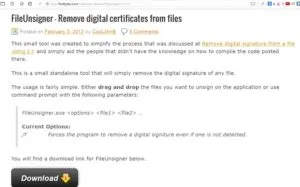
Самият инструмент е напълно безопасен за вашата система.
Изтеглени изпълним работи само в конзолата режим. За да изтриете вашия подпис, ще трябва да плъзнете файла със софтуера на етикет FileUnsigner.
Това ще отвори в конзолен прозорец посочва успешното премахване на подписи.
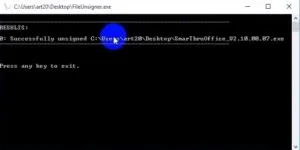
Същото може да се направи в продължение на дълъг път - само администриране на няколко команди в конзолата като администратор.
SuperFetch и предварително извличане в Windows - какво е това
Първо, отидете в директорията. която се настоява за премахване на файл за подпис. Там също трябва да бъде поставен и Търсейки-файл FileUnsigner.
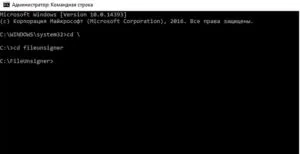
След ще бъде взето до съответната директория, започнете издател отключи чрез въвеждане на "fileunsigner / F <название файла дистрибутива> ". Тя изглежда по следния начин.
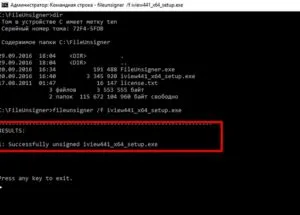
Сега можете да започнете да инсталирате нужния софтуер. Инсталационната процедура, би трябвало да работи свободно и без грешки.
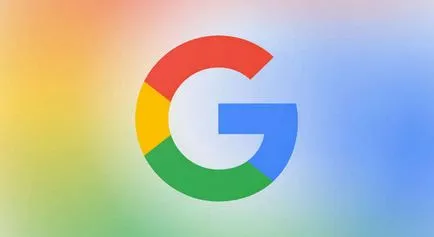

Каква е операционната система? Видове операционни системи
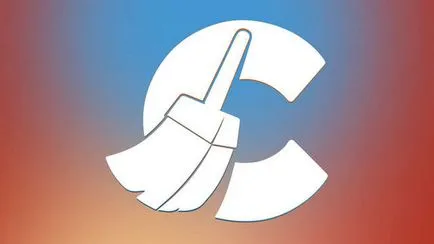
Ccleaner - как да почистите вашия компютър от прах?
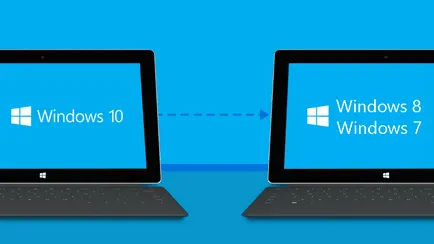
Как да се върнете, Windows 10 или Windows 7 8.1
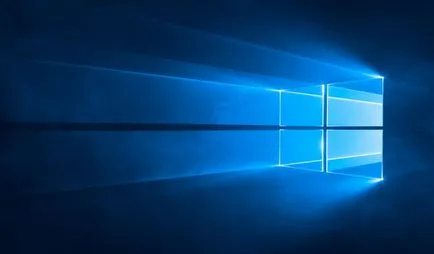
Акаунти и семейна безопасност на Windows 10
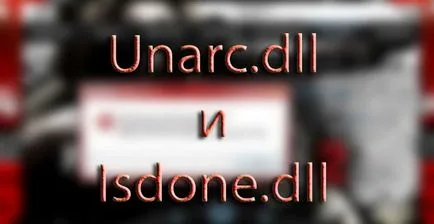
Как да се коригират грешки и isdone.dll unarc.dll

Как да се регистрирате Yandex Mail